使用協力廠商雲端服務搭配Exchange Online和內部部署信箱來管理郵件流程
本主題涵蓋使用 Microsoft 365 或 Office 365 的最複雜郵件流程案例。
注意事項
本指南中的範例使用虛構的組織 Contoso,其擁有網域 contoso.com。 Contoso 郵件伺服器的 IP 位址是 131.107.21.231,而其協力廠商提供者會使用 10.10.10.1 作為其 IP 位址。 這些只是範例。 您可以視需要調整這些範例,以符合組織的功能變數名稱和公開 IP 位址。
使用協力廠商雲端服務搭配Exchange Online和組織電子郵件伺服器上的信箱
案例
- 我正將信箱移轉至Exchange Online,而我想要在組織的內部部署電子郵件伺服器上保留一些信箱。 我想要使用第三方雲端服務篩選來自網際網路的垃圾郵件。 我的網際網路訊息必須透過 Microsoft 365 或Office 365路由傳送,以防止內部部署伺服器的 IP 位址新增至外部封鎖清單。
在此案例中,您組織的郵件流程設定如下圖所示。
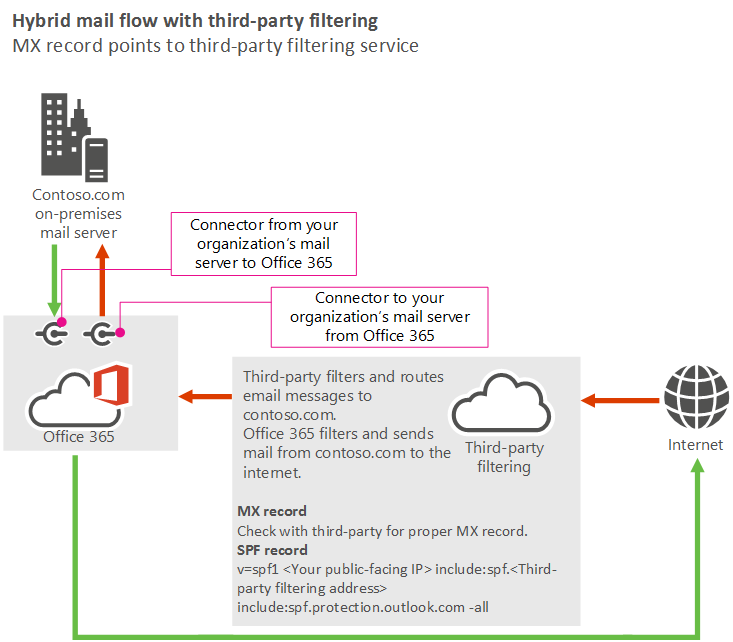
最佳做法
在 Microsoft 365 或 Office 365 中新增自訂網域。 若要證明您擁有網域,請遵循將 網域新增至 Microsoft 365中的指示。
在Exchange Online中建立使用者信箱,或將所有使用者的信箱移至 Microsoft 365 或Office 365。
更新步驟 1 中新增之網域的 DNS 記錄。 (不確定如何執行這項操作?請遵循 此頁面上的指示.) 下列 DNS 記錄控制郵件流程:
MX 記錄:將 MX 記錄指向您的協力廠商服務。 請遵循其設定 MX 記錄的指導方針。
SPF 記錄:因為網域的 MX 記錄必須指向協力廠商服務 (換句話說,您需要複雜的路由) ,請在 SPF 記錄中包含協力廠商服務。 請遵循協力廠商提供者的指導方針,將它們新增至您的 SPF 記錄。 同時新增 Microsoft 365 或 Office 365,並將內部部署伺服器的 IP 位址新增為有效的寄件者。 例如,如果 contoso.com 是您的功能變數名稱,則協力廠商雲端服務 IP 位址為 10.10.10.1,而您的內部部署伺服器 IP 位址為 131.107.21.231,則 contoso.com 的 SPF 記錄應該是:
v=spf1 ip4:10.10.10.1 ip4:131.107.21.231 include:spf.protection.outlook.com -all或者,根據協力廠商的需求,您可能需要包含協力廠商的網域,如下列範例所示:
v=spf1 ip4:131.107.21.231 include:spf.protection.outlook.com include:third_party_cloud_service.com -all
其他資訊
內部部署 Exchange 與 Microsoft 365 或 Office 365 之間的混合式部署還有其他考慮。 如需詳細資訊,請參閱Exchange Server混合式部署。
另請參閱
Exchange Online、Microsoft 365 和 Office 365 (概觀的郵件流程最佳做法)
使用 Microsoft 365 或 Office 365 管理所有信箱和郵件流程
使用協力廠商雲端服務搭配 Microsoft 365 或 Office 365 來管理郵件流程
使用 Microsoft 365 或 Office 365 和內部部署 (多個位置的信箱來管理郵件流程)